![]() 通販でアマゾンをよく使いますが、不正なログインを防ぐ方法はありますか?
通販でアマゾンをよく使いますが、不正なログインを防ぐ方法はありますか?
![]() 「2段階認証」の設定を有効にするとセキュリティを強化できます。
「2段階認証」の設定を有効にするとセキュリティを強化できます。
Google や Facebook など、インターネットを利用したサービス大手が「2段階認証プロセス」「ログイン承認」といった名称で、認証手続きを二重化して本人以外の不正ログインを防ぐ仕組みを導入しています。
そんな中、ネット通販の最大手である「アマゾン(Amazon.co.jp)」も 2017年2月中旬にやっと「2段階認証」ができるようになりました。
「2段階認証」を有効にすると、アマゾンのアカウントへサインインするとき、初めての端末では都度発行の「コード」入力が必要となります。
設定は携帯電話やスマホを持っていればできるので、アマゾンを利用する方は以下の公式へルプを参考に「有効」にしておくといいでしょう。
具体的には、まず「高度なセキュリティ設定」ページを開きます。
- 高度なセキュリティ設定(サインインが必要)
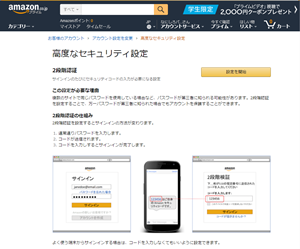
そして「2段階認証」の「設定を開始」ボタンをクリック。
![]()
次に「テキストメッセージ(SMS)」を受信できる携帯電話の番号を入力して、そこに設定用のコードを送信してもらいます。
![]()
たとえば iPhone だとこんな感じで「コード」が届きます。
![]()
届いた「コード」入力して「続行」します。
![]()
これで基本の設定はできました。
![]()
ただし、登録した携帯電話が故障や紛失する可能性もあるので「新しい電話またはアプリを追加」しておくと安心です。
「バックアップ手段」として別の「電話番号」や「認証アプリ」が選べます。スマホがあれば「認証アプリ」が便利です。
![]()
「認証アプリ」として使える「Google 認証システム(Authenticator)」でQRコードを読み込むと「Amazon」のコードを生成するようになります。
![]()
これを入力して続行します。
![]()
これで「バックアップ手段」の追加も完了です。
![]()
「認証アプリ」を「第一手段」にすることもできます。
◆◇◆
これだけ読むと面倒そうですが、一度、パソコンやスマホでアマゾンの「2段階認証」を済ませたら、その端末は記憶されて次回以降は「2段階認証」を繰り返す必要はないので安心してください。
スマホをお持ちなら「Google 認証システム」アプリも選択できるので、すでに Google の「2段階認証プロセス」を利用するときインストールしていれば、同じアプリが使えるので便利です。
初回だけ設定の手間はかかりますが、そこを一度だけ我慢すれば、以降の利用での安心感がぜんぜん違うので、導入の検討をオススメします。
理解を深めるための「パソコン用語解説」
「なにしろパソコン」では記事内に Amazon や 楽天 が販売する商品へのリンクや画像を掲載することがあり、そのアフィリエイトリンクを経由して商品の購入があったときに販売元から広告収入を得る場合があります。
記事の情報は公開時あるいは更新時のもので、最新情報はリンク先など情報元の公式ページでご確認ください。

